Nếu bạn chưa biết cách thay đổi ngôn ngữ trên máy tính thì hãy tham khảo ngay bài viết sau đây. Palada.vn sẽ hướng dẫn các bạn cách thay đổi ngôn ngữ trên máy tính win XP, win 7, 8, 10, 11,…và cả máy tính cầm tay Casio nhé!
Tóm tắt
Cách thay đổi ngôn ngữ trên máy tính win XP
- Bước 1: Bấm vào Bắt đầu => Cài đặt => Panel Điều khiển.
- Bước 2: Bấm Tùy chọn Ngày, Thời gian và Khu vực => Tùy chọn Ngôn ngữ và Khu vực.
Lưu ý: Trong dạng xem cổ điển, bấm đúp chuột vào Tùy chọn Ngôn ngữ và Khu vực.
- Bước 3: Trong hộp thoại Tùy chọn Ngôn ngữ và Khu vực, bấm tab Ngôn ngữ, dưới mục Dịch vụ văn bản và ngôn ngữ nhập, chọn vào Chi tiết.
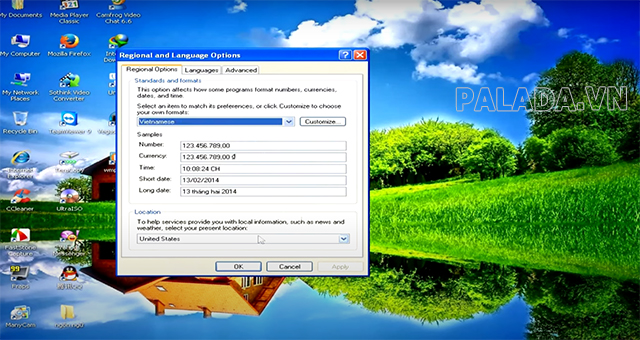
- Bước 4: Trong hộp thoại Dịch vụ Văn bản và Ngôn ngữ Nhập, dưới ngôn ngữ Mặc định, chọn ngôn ngữ bạn muốn sử dụng làm ngôn ngữ mặc định cho bàn phím.
Lưu ý: Ngôn ngữ mặc định bạn chọn được áp dụng cho tất cả các chương trình trên máy tính dùng thiết đặt này, gồm cả những chương trình từ công ty khác.
- Bước 5: Dưới mục Dịch vụ được cài đặt, chọn Thêm.
- Bước 6: Trong hộp thoại Thêm Ngôn ngữ Nhập, bấm ngôn ngữ bạn muốn từ danh sách Ngôn ngữ Nhập, rồi chọn OK.
Cách thay đổi ngôn ngữ trên máy tính win 7, 10, 11
Cách thay đổi ngôn ngữ này có thể áp dụng trên máy tính Lenovo, Dell, HP,…sử dụng win 7, win 10 và 11
- Bước 1: Đầu tiên, bạn chọn nút Start để mở Start Menu. Tại cửa sổ vừa hiện ra, bạn vào thanh tìm kiếm và nhập từ khóa “change display language”.
- Bước 2: Lúc này Start Menu sẽ hiện ra các kết quả tìm kiếm. Bạn nhấn chọn vào mục Change Display Language tương ứng.
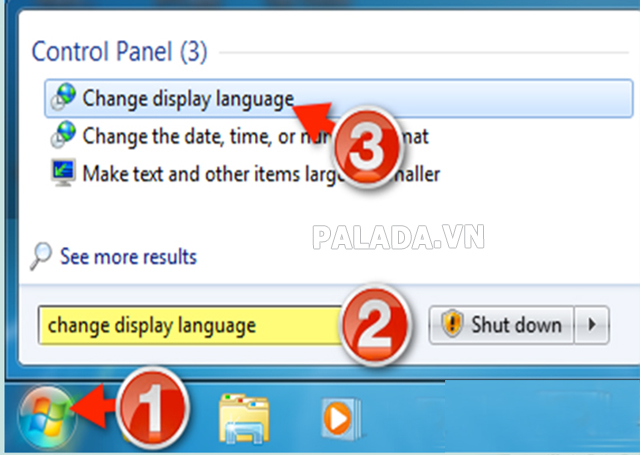
- Bước 3: Tại giao diện Region and Language vừa hiện lên, chuyển sang tab Keyboards and Languages. Sau đó nhấn chọn Install/Uninstall Languages… ở dưới mục Display language.
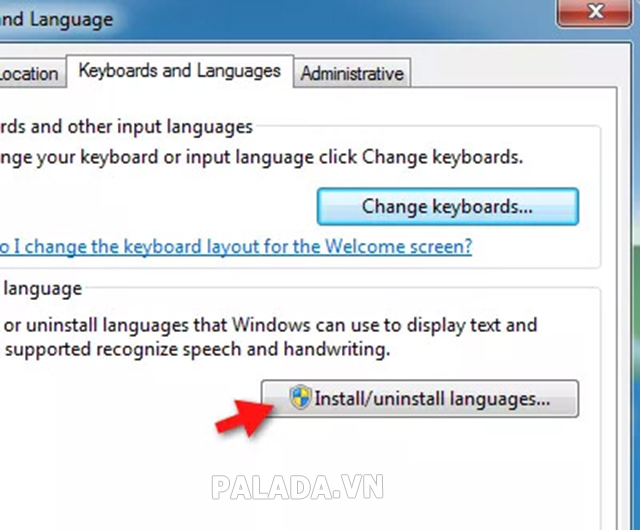
- Bước 4: Cửa sổ Install or uninstall display languages sẽ hiện lên. Bạn click chọn Install display languages để tải và cài đặt gói ngôn ngữ mong muốn về máy tính.
- Bước 5: Tiếp theo, bạn click vào 1 trong 2 tùy chọn dưới đây để thay đổi ngôn ngữ trên bàn phím máy tính:
-Launch Windows Update: Tải về trực tiếp gói ngôn ngữ phù hợp từ Microsoft
-Browse computer or network: Chọn gói ngôn ngữ có sẵn trên máy tính
Cách thay đổi ngôn ngữ trên máy tính Casio
Cách thay đổi ngôn ngữ trên máy tính này áp dụng cho máy tình Casio FX 580, 570 VN. Đối với các dòng Casio FX 570 trở xuống và máy tính VINACAL đều không được hỗ trợ tính năng chuyển đổi ngôn ngữ.
- Bước 1: Chọn phím SHIFT => Chọn tiếp MODE SETUP.
- Bước 2: Chọn phím di chuyển lên trên và Nhấn phím 1.
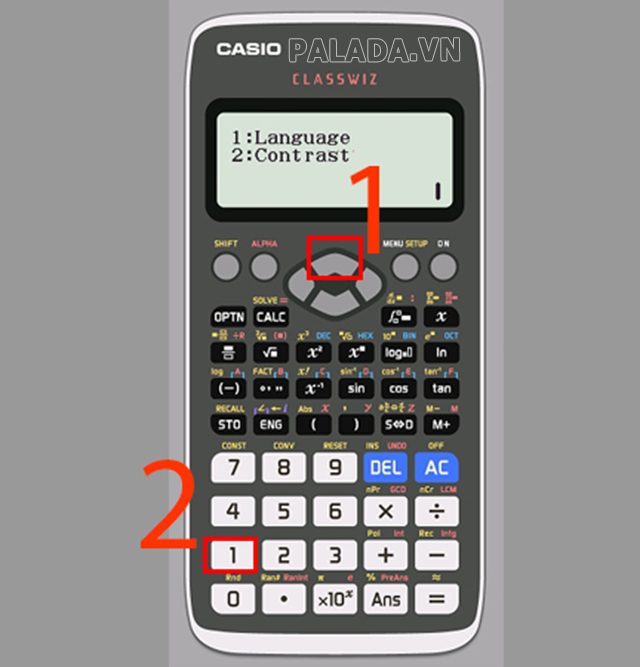
- Bước 3: Chọn phím số 2 để chọn ngôn ngữ Tiếng Việt.
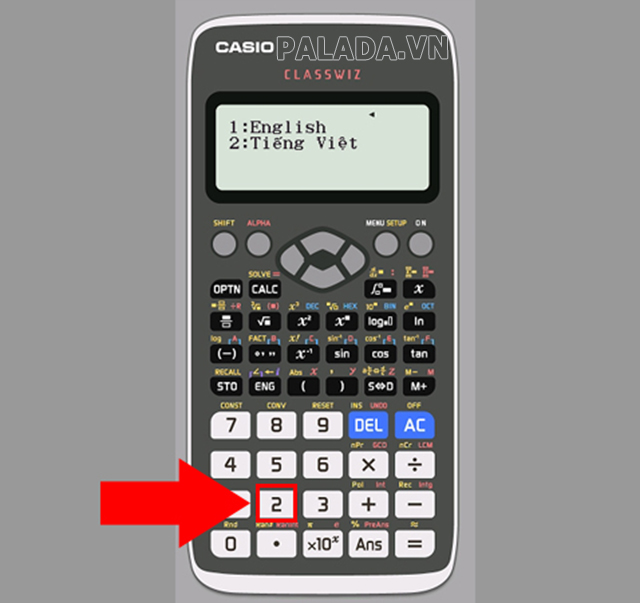
Máy tính Casio FX 580VN X hỗ trợ 2 tùy chọn ngôn ngữ là Tiếng Anh và Tiếng Việt, bạn quen với ngôn ngữ nào hơn thì cài đặt và sử dụng sẽ tiện hơn cho mình nhé.
Cách thay đổi ngôn ngữ Facebook trên máy tính
Cách thay đổi ngôn ngữ Facebook trên máy tính vô cùng đơn giản, các bạn hãy làm theo các bước sau đây:
- Bước 1: Tại giao diện chính của Facebook, bạn chọn vào biểu tượng hình tam giác ngược (Tài khoản) ở góc phải trên bên => Chọn Settings & privacy (Cài đặt và quyền riêng tư).
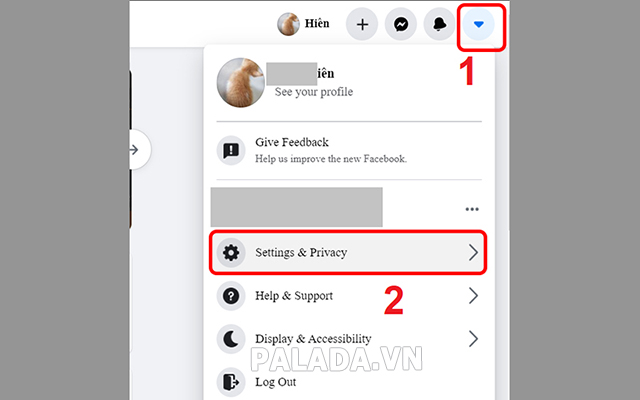
- Bước 2: Click chọn Language (Ngôn ngữ).
- Bước 3: Tại mục Facebook language (Ngôn ngữ Facebook), bạn chọn Edit (Sửa).
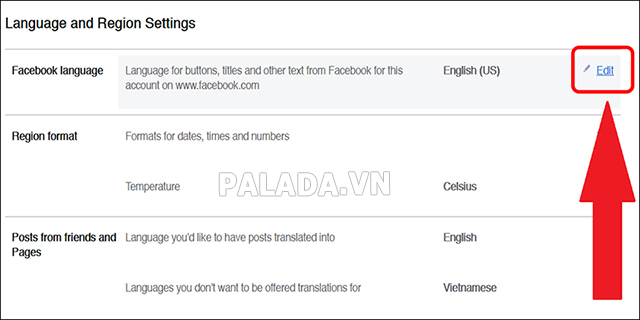
- Bước 4: Chọn ngôn ngữ Tiếng Việt => Bấm Save Changes để lưu lại thay đổi.
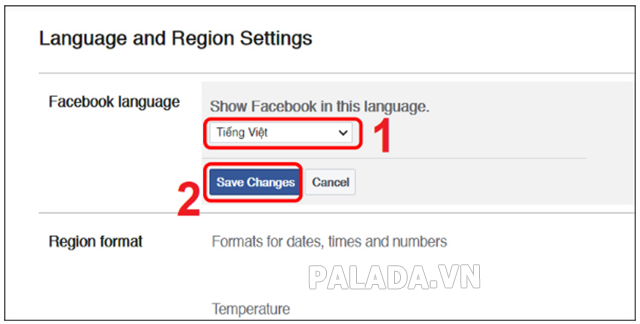
Cách thay đổi ngôn ngữ trên Messenger cho máy tính
- Bước 1: Để thay đổi ngôn ngữ trên Messenger cho máy tính thì bạn hãy bắt đầu ở giao diện chính của ứng dụng này nhé. Ấn vào biểu tượng avatar ở góc dưới bên trái màn hình.
- Bước 2: Một bảng các tùy chọn để chuyển đổi tài khoản sẽ được hiện ra cho bạn. Hãy chọn phần Tùy chọn để mở ra cửa sổ tùy chọn cho bạn.
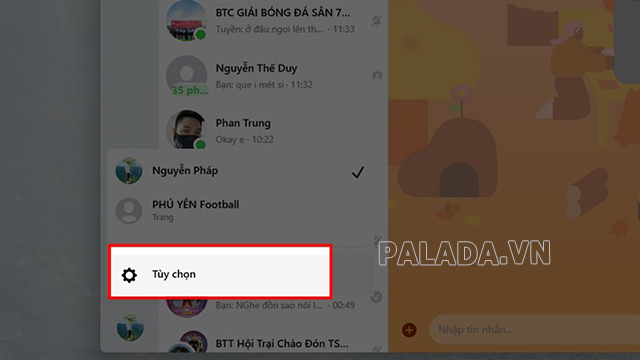
- Bước 3: Tại đây, nhấn vào mục Ngôn ngữ và ở khung ngôn ngữ, bạn có thể chọn ngôn ngữ mà bạn muốn tại đây.
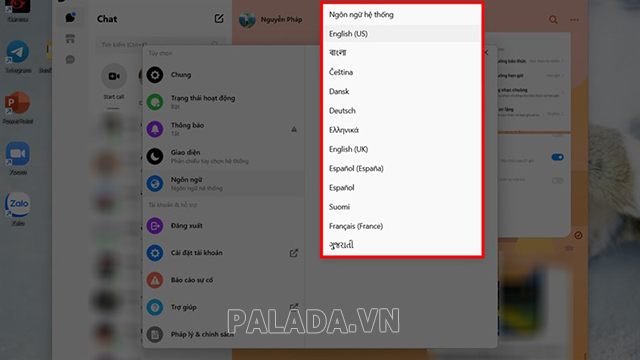
- Bước 4: Danh sách các ngôn ngữ mà ứng dụng Facebook hỗ trợ sẽ được hiện ra cho bạn, kéo tìm và chọn ngôn ngữ mà bạn muốn sử dụng là xong. Cuối cùng, bạn chỉ cần khởi động lại ứng dụng Facebook để kích hoạt ngôn ngữ mới là xong.
Hãy thử áp dụng những cách thay đổi ngôn ngữ trên máy tính mà Palada.vn vừa hướng dẫn. Đảm bảo đây là những cách hiệu quả, ít tốn thời gian nhất. Chúc các bạn thành công.



